Smartwares CS97DVR Wireless security camera set Manuel du propriétaire
Ci-dessous, vous trouverez de brèves informations sur le CS97DVR. Cet enregistreur vidéo numérique sans fil haute définition prend en charge jusqu'à 4 caméras, permettant le stockage et la visualisation en temps réel ou différé des données vidéo et audio. Il offre une connexion sans fil sécurisée et efficace pour une installation facile.
PDF
Télécharger
Document
Enregistreur vidéo numérique sans fil à haute définition Instructions d'installation et d'utilisation Modèle : CS97DVR LISEZ CES INSTRUCTIONS AVEC ATTENTION AVANT D’UTILISER CE PRODUIT ET CONSERVEZ CE MODE D’EMPLOI POUR RÉFÉRENCE FUTURE. . TABLE DES MATIÈRES PRÉCAUTIONS DE SÉCURITÉ IMPORTANTES ................................................................... 3 APERÇU .......................................................................................................................... 6 UN PETIT RAPPEL............................................................................................................ 7 CONTENU DE L’EMBALLAGE ........................................................................................... 8 CONNAISSEZ VOS APPAREILS ......................................................................................... 9 Moniteur numérique sans fil ........................................................................................... 9 Caméra d’extérieur numérique sans fil ......................................................................... 11 Détection de mouvement ............................................................................................. 12 INSTALLEZ VOS APPAREILS ........................................................................................... 13 Installation de votre caméra ......................................................................................... 13 Installation de votre moniteur ...................................................................................... 15 Affichage de l’écran en direct........................................................................................ 17 Menu de sélection rapide ............................................................................................. 18 FONCTIONNEMENT DU SYSTÈME ................................................................................. 19 Main Menu .................................................................................................................... 19 Camera Setup ................................................................................................................ 21 Recorder Setup.............................................................................................................. 23 Motion Detection Sensitivity .................................................................................... 25 Motion Area .................................................................................................................. 26 Event List ....................................................................................................................... 28 System Setup ................................................................................................................. 30 Storage Setup ................................................................................................................ 32 INSTALLATION DE VOTRE APPAREIL ............................................................................. 34 Ajouter un appareil ....................................................................................................... 34 INTRODUCTION DE L’APPLICATION .............................................................................. 36 APP Main Control Menu................................................................................................ 38 Push Notification ........................................................................................................... 40 Configuration à distance ............................................................................................... 43 Recorder Setup.............................................................................................................. 45 System Setup ................................................................................................................. 49 Storage Setup ................................................................................................................ 52 Push Notification Setting ............................................................................................... 52 Paramètres d’usine par défaut ...................................................................................... 55 DÉPANNAGE ................................................................................................................. 56 CARACTÉRISTIQUES DU PRODUIT ................................................................................. 58 PRÉCAUTIONS DE SÉCURITÉ IMPORTANTES Les dommages causés par le non-respect des instructions de ce mode d'emploi ne sont pas couvertes par la garantie ! Nous ne serons pas tenus responsables des dégâts à des biens ou à des personnes provoqués par de mauvaises manipulations ou le non-respect des avertissements de sécurité ! Toute demande de garantie sera refusée dans ces cas. 1. 2. 3. 4. 5. 6. 7. 8. 9. 10. Ne pas faire tomber, percer ou démonter la caméra, sous peine d'annulation de garantie. Évitez tout contact avec l'eau, et séchez-vous les mains avant de manipuler la caméra. Ne jamais tirer sur les cordons d'alimentation. Tenez la prise elle-même pour débrancher le cordon. Ne pas exposer la caméra à de hautes températures ni à la lumière directe du soleil. Cela peut en effet endommager la caméra de manière permanente ou causer une défaillance temporaire. Utilisez les appareils avec précaution. Évitez d'appliquer une forte pression sur le boîtier de la caméra. Pour votre sécurité, évitez d'utiliser la caméra ou éteignez-là en cas d'orage. Débranchez l'adaptateur secteur avant une période d’inutilisation prolongée. Utilisez uniquement les accessoires ou les adaptateurs secteurs certifiés par le fabricant. Il est de la responsabilité des parents de garder l'appareil hors de portée des enfants. Assurez-vous que les câbles d'alimentation ne sont pas écrasés ou tendus sur des surfaces aiguës lorsque l'appareil est en fonctionnement. Déclaration de norme FCC : Ce Les produits portant le logo CE dispositif est conforme à l'article respectent la directive CEM 15 des règles de la FCC. Son (2014/30/UE) ; la directive bas utilisation est sujette aux deux voltage (2014/35/UE) ; RED conditions suivantes : (1) Cet (2014/53/UE) ; la directive ROHS (2011/65/UE), établies équipement ne devrait pas par la commission Européenne. Le respect de ces créer d'interférences dangereuses, et (2) cet appareil doit directives indique que le produit respecte les normes accepter toute interférence reçue, incluant celles pouvant suivantes : entraîner un mauvais fonctionnement. CEM : EN 301 489 LVD : EN 60950 Radio : EN 300 328 AVERTISSEMENT DE LA FCC/CE Cet équipement a été testé et est conforme aux limites d’un appareil numérique de Classe B, en vertu de la Section 15 des règles FCC et ETSI(EN) 300328. Ces limites ont été mises en place pour offrir une protection raisonnable contre les interférences dans un complexe résidentiel. Cet équipement génère, utilise et contient de l'énergie de fréquence radio, s’il n’est pas installé et utilisée convenablement pourrait créer des interférences dangereuses pour les communications radio. Cependant, il n'y a aucune garantie que des interférences ne se produiront pas dans une installation particulière. Si cet équipement génère des interférences nuisibles à la réception de programmes de radio ou de télévision, ce qui peut être déterminé en allumant et éteignant l’équipement, l’utilisateur est encouragé à essayer de corriger l’interférence à l’aide de l’une ou de plusieurs des mesures suivantes : • • • • Réorientez ou déplacez l'antenne de réception. Éloignez l'équipement du récepteur. Connectez l'équipement à une prise ou à un circuit différent de celui du récepteur. Consultez le distributeur ou un technicien radio ou TV d'expérience pour de l'assistance. Tout changement ou modification effectuée sans l'approbation du fabricant de l'équipement pourrait annuler son autorité concernant le respect des normes et annuler vos droits d'utilisation de l'équipement en question. MISE AU REBUT Si le système de caméra cesse de fonctionner et qu'il ne peut pas être réparé, il doit être mis au rebut dans le respect des lois établies. Mise au rebut des piles/accumulateurs inutilisables : Il est obligatoire selon la loi (Décret concernant les piles) de recycler toutes les piles et accumulateurs vides. Il est interdit de jeter les piles et accumulateurs vides avec les déchets ménagers ! Les piles/accumulateurs contiennent des substances nocives comme décrit par les symboles apposés sur leur surface. Ces symboles indiquent qu'il est interdit de jeter ces piles/accumulateurs avec les déchets ménagers. Les abréviations des métaux lourds que ces objets contiennent sont : Cd=cadmium, Hg=mercure, Pb=plomb. Vous pouvez apporter les piles vides et accumulateurs qui ne se rechargent plus dans un point de collecte dédié dans votre région, dans les grands magasins et partout où des piles ou des accumulateurs sont en vente. L'application de ces instructions vous permet non seulement de respecter la loi, mais également notre environnement ! ATTENTION Ce produit comporte un microphone haute sensibilité. Veuillez conserver la caméra éloignée du récepteur (à au moins 3 ou 5 mètres de distance) pour éviter qu’un crissement se produise. Sinon, abaissez le volume du récepteur si les caméras sont placées à proximité du récepteur. N’insérez pas ou ne retirez pas la carte mémoire et/ou DD (version externe/interne) lorsque le système est en fonctionnement. Cela peut provoquer un dysfonctionnement du système et/ou endommager le support de stockage. Il est fortement recommandé de formater la carte mémoire et/ou DD avant le premier démarrage du système et à intervalles réguliers par la suite. APERÇU Le CS97DVR peut recevoir des données vidéos et audios des caméras sans fil numériques à haute définition (il prend en charge jusqu’à 4 caméras) et il est capable de stocker les données reçues sur le DD. Vous pouvez voir les données en temps réel ou plus tard. Vous pouvez aussi visualiser à distance en temps réel avec un appareil mobile disposant d'une connexion à Internet. La caméra sans fil numérique est capable de transférer sans fil des données vidéos et audios compressées sous format digital, ce qui assure une connexion sans fil efficace, sécurisée et « sans interférence » à l’appareil CS97DVR. La méthode de transfert audio et vidéo est sécurisée et privée, et élimine le besoin de branchement par câble(s) entre le moniteur et les caméras. Une installation rapide et facile au coût minimum est garantie en même temps. AVANT L’INSTALLATION DU PRODUIT • Veuillez lire attentivement le mode d’emploi. • Déballez soigneusement toutes les boîtes et vérifiez que vous ayez toutes les pièces. • Veillez à utiliser uniquement les alimentations électriques recommandées. Tout dommage causé à la caméra ou au récepteur dû à une tension ou un câblage incorrect n’est pas couvert pas la garantie. • Couper un câble annulera la garantie. • Ne faites pas tomber, ne percez pas et ne démontez pas la caméra ou le récepteur. UN PETIT RAPPEL Cet enregistreur vidéo numérique sans fil haute définition de pointe est capable de diffuser un flux vidéo de haute qualité sur vos appareils mobiles intelligents, ce qui requiert normalement un haut débit de connexion Internet. Selon la qualité de votre connexion Internet locale, vos appareils mobiles peuvent afficher un écran noir ou être temporairement déconnectés du CS97DVR. * Pour garantir une meilleure performance, veillez à ce que la caméra et le moniteur soient à au moins 1 mètre du récepteur et du routeur Wi-Fi. * Assurez-vous que le CS97DVR dispose d'une bande passante suffisante. Une vitesse de 1,5 Mbps (vitesse de téléchargement) est suggérée. * Pour garantir de meilleures performances, les appareils mobiles intelligents doivent être connectés à un réseau mobile Wi-Fi ou 4G, ce qui maximise la vitesse de chargement. * Lorsque l’application passe automatiquement en mode Relay : * En ajustant la qualité de l’image sur « low » ou en réglant la résolution sur 720P HD dans la section de réglage de la caméra, la connexion s’améliorera. * Votre bande passante Internet est limitée. Pour de meilleures performances, évitez de connecter le CS97DVR à deux utilisateurs simultanément. * Assurez-vous que vos appareils mobiles disposent d'une technologie récente. Un processeur 1,9 GHz quatre cœurs ou une version ultérieure est suggéré. * Assurez-vous que la carte mémoire utilisée est de CLASSE 10. Insérez ou retirez la carte mémoire lorsque la console de récepteur sans fil numérique est éteinte. * Avant d’utiliser la carte mémoire/DD pour enregistrer des vidéos, vous DEVEZ formater la carte mémoire/DD sur la console. 7 CONTENU DE L’EMBALLAGE *Caméra à infrarouge Console de récepteur sans d’extérieur sans fil numérique fil numérique *Support de caméra Ensemble de vis *Caméra / Récepteur Adaptateur de caméra / récepteur *Adaptateur électrique pour Pour la caméra la caméra 5V/1,5A Adaptateur électrique pour CS97DVR 12V/2A Câble Ethernet *Quantité varie selon la configuration Exigence minimum du système pour CS97DVR : *Pour la mise en réseau : - Routeur avec DHCP activé - Une bande passante en envoi de 1,5 Mbps ou plus (domestique et appareil mobile) - iPhone 5 / Mini iPad 2 ou version ultérieure - Android 1,9GHz quatre cœurs ou version ultérieure 8 CONNAISSEZ VOS APPAREILS Moniteur numérique sans fil Article Nom Fonction 1 Indicateur de mise Indique le statut d’alimentation Marche/Arrêt sous tension 2 Indicateur sans fil 3 Antenne 4 Bouton Reset 5 Fente de carte de mémoire Emplacement d’insertion de la carte mémoire 6 Entrée d’alimentation Transformateur CC 12V Indique le statut de connexion sans fil Transmet/Reçoit des données audios/vidéos sans fil numériques Système de réinitialisation 9 Articl Nom e Bouton 7 d’alimentation 8 9 Fonction Bouton Marche/Arrêt Prise pour connexion Internet Connexion au routeur Internet Port USB Branchement au DD externe USB, disque flash USB, disque SSD externe et souris USB/souris sans fil Note : Veuillez brancher votre DD externe avant d’allumer la console du récepteur sans fil numérique (applicable à la version DD externe seulement). 10 Support de moniteur Place le moniteur en position verticale Caméra d’extérieur numérique sans fil Vue avant Vue arrière Article Nom Fonction 1 Indicateur de mise sous tension Indique le statut d’alimentation Marche/Arrêt 2 Indicateur sans fil Indique que le moniteur et les caméras sont connectés 3 Objectif Capture l’image 4 IRP Capteur à infrarouge passif pour la détection des émissions de chaleur de biomasse (humains, animaux, etc) 5 LED IR Vision nocturne 6 Antenne 7 Transmet/Reçoit des données audios/vidéos sans fil numériques Fixe la caméra au mur, au plafond et/ou sur une surface Support de caméra plate 8 Connecteur SMA Installation de l’antenne de la caméra (à visser) 9 Bouton d’appairage Connecte la caméra au récepteur 10 Entrée d’alimentation Transformateur CC 5V/1A 11 Microphone Capture l’audio 11 Détection de mouvement Veillez à ce que le champ de vision de la caméra couvre les zones actives. La caméra dispose d’un angle de vue de 90 degrés. Positionnez votre caméra de façon à comprendre l’espace que vous voulez surveiller dans son champ de vision. La zone optimale pour la détection des mouvements se situe entre 3 à 5 mètres de la caméra. Pour éviter de faux déclenchements, veuillez noter que cet appareil est équipé avec un capteur de mouvement IRP qui détecte les changements de température dans la zone devant l’appareil. Évitez de placer l’appareil dans les environnements suivants : (1) Caméra pointée sur une vitre ou une porte vitrée. (2) Endroit où de petits animaux peuvent entrer dans la zone de détection. (3) Présence d’une source de chaleur (soleil, lampe à incandescence, phares de voiture, etc.) pouvant affecter le capteur de mouvement. (4) Brusques changements de température, dans la zone de détection ou à proximité, causés par des courants d’air chaud ou froid (ventilateurs, climatisation, etc.). Vue du R=5 mètres haut Zone de détection 90 ° Vue de côté 1,5 m 3m 4m 12 5m INSTALLEZ VOS APPAREILS Installation de votre caméra 1. Trouvez un emplacement approprié pour installer la caméra. 2. Fixez le support de la caméra sur une surface stable, au plafond ou au mur à l’aide de trois vis. 3. Desserrez la vis à serrage à main du support de caméra et fixez le corps de la caméra au support. Assurez-vous que la caméra est en position droite (par rapport à votre environnement de visualisation). Vis à serrage à main 13 4. Vissez l’antenne à l’arrière de la caméra. Installation au Installation au plafond mur 5. Branchez l’adaptateur électrique fourni à la caméra et à la source électrique. Le voyant LED ROUGE s’allumera, indiquant que la caméra est prête à être réglée. Consultez la page 17 pour appairer la caméra. 14 Installation de votre moniteur 1. Insérez la carte mémoire et/ou branchez un DD au port USB. Il prend en charge jusqu’à 128 Go de carte mémoire pour stocker des clips vidéos de sécurité ou copier/sauvegarder un clip vidéo du DD. Pour des enregistrements vidéos à long terme, nous vous conseillons de brancher un DD externe qui prend en charge jusqu’à 2 To. Carte mémoire conseillée : a. Sandisk 128 Go/classe-10 b. kingston 128 Go/classe-10 c. Sony 128 Go/classe-10 d. Samsung 128 Go/classe-10 Fente de carte de mémoire Port USB connecté au DD/Disque flash Note : • Assurez-vous que le moniteur est éteint avant de brancher votre DD/disque flash. • La puissance USB max. prise en charge sur le DD/disque flash est de 5V/1000mA. Si le DD/disque flash requiert une alimentation électrique supérieure à 1000mA, veuillez utiliser l’alimentation électrique externe pour le DD/disque flash. • Formatez votre DD/disque flash et/ou carte SD sur le CS97DVR avant de l'utiliser, en suivant les étapes illustrées dans la section « configuration du stockage ». 15 2. Vissez l’antenne en la tournant vers le côté GAUCHE de la console. 3. Connectez le câble Ethernet de l’ARRIÈRE de la console à votre routeur. Afin d’obtenir des vidéos en temps réel de votre CS97DVR partout dans le monde sur vos appareils compatibles 4G/Wi-Fi, vous devrez connecter le CS97DVR au routeur domestique avec un câble Ethernet. Routeur 4. Connectez l’adaptateur électrique 12V et allumez l’appareil pour davantage de réglage ou d’opération sur l’appareil. Le voyant d’alimentation s’allumera. 5. Vissez le support en le tournant à l’arrière de la console. *Vous pouvez utiliser la souris USB pour contrôler le système. 16 Affichage de l’écran en direct Cette fonction vous permet de changer les vues de caméra affichées en mode Live View. Live View avec affichage en quadravision Pendant le LIVE VIEW en mode QUAD DISPLAY, appuyez sur un canal ou l’écran pour l’afficher en plein écran. * Le symbole « V » en rouge affiche le canal actuellement sélectionné. La caméra audio s’affichera. Plein écran de l’affichage Appuyez de nouveau Appuyez sur un en temps réel pour revenir canal Live View avec affichage Smart-Quad Pendant le LIVE-VIEW en mode SMART-QUAD DISPLAY mode, appuyez sur l’écran quelconque des canaux affichés sur le côté pour placer l’image sur la section principale d’affichage du SMART-QUAD DISPLAY. Appuyez sur un canal Plein écran de Affichage sur le côté l’affichage en temps gauche réel Appuyez de nouveau pour revenir Live View avec affichage dynamique Vous pouvez choisir de désactiver un ou plusieurs canaux dans la section CAMERA SETUP de MAIN MENU. L’enregistreur vidéo numérique sans fil éliminera les canaux désactivés du QUAD DISPLAY et SMART-QUAD DISPLAY. Appuyez pour allumer ou éteindre la caméra. De plus, SMART-QUAD DISPLAY reconfigurera automatiquement l’affichage pour des conditions de visionnage optimales. Éteint le CH2 Éteint CH2/CH3 17 Menu de sélection rapide Le système CS97DVR est contrôlé à l’aide de la souris ou de l’écran tactile. Appuyez sur l’icône flèche, les options du menu s’afficheront et vous permettront de changer les paramètres du moniteur et de la caméra. Image d’icône du menu de sélection rapide Fonction Afficher le menu/ Dérouler le menu Appuyer sur l’écran ou Appuyer sur l’écran ou cliquer le bouton cliquer le bouton droit de gauche de la souris la souris Afficher/Dérouler le menu Sortir du menu de sélection rapide Entrer dans Main Menu Entrer dans les configurations du système Sélectionner Sélectionner l’affichage en quadravision l’affichage en quadravision Sélectionner l’affichage Smart-QUAD Sélectionner l’affichage Smart-QUAD Enregistrer un seul canal/Arrêter Commencer/Arrêter Régler le volume Vol2/Vol3 l’enregistrement d’un l’enregistrement d’un seul canal seul canal Enregistrer tous les Commencer/Arrêter canaux/Arrêter l’enregistrement de tous l’enregistrement de les canaux tous les canaux Régler le volume Couper le son/Vol1 Note : Le système sortira automatiquement du menu QUICK SELECT/MAIN après 1 minute ou plus d’inactivité. AUTO SCAN Lorsque vous faites fonctionner plusieurs caméras, vous pouvez choisir d’afficher tous les canaux disponibles en séquence (5 ou 10 secondes). Dans les configurations du système du menu principal, configurez la fonction AUTO SCAN. Appuyez sur DISPLAY SETUP pour choisir la méthode d’affichage que vous souhaitez. Vous pouvez choisir de désactiver les canaux de façon à ce que la fonction AUTO SCAN saute automatiquement les canaux désactivés. 18 FONCTIONNEMENT DU SYSTÈME Main Menu Cette section vous permet de contrôler les différentes actions et options disponibles sur votre CS97DVR. Appuyez sur l’écran ou cliquez le bouton gauche de la souris. Appuyez sur sur le bouton droit de la souris pour revenir à l’affichage en temps réel. Icône Bouton gauche de la souris Options disponibles CAMERA SETUP Appairage de la caméra Activation de la caméra Résolution Qualité 2 RECORDER SETUP Programmation de l'enregistrement Sensibilité aux mouvements Zone de détection des mouvements Détection 3 EVENT LIST Calendrier avec liste des événements 1 Date et heure Langue Configuration de 4 SYSTEM SETUP l’affichage Configuration de l’affichage au repos Économie d’énergie 19 ou cliquez 5 STORAGE SETUP 20 État du stockage Formatage du stockage Configuration du réseau Informations du réseau Camera Setup Cette section vous permet d’ajouter la caméra, si vous achetez d’autres caméras ou changez le canal de la caméra d’origine. Vous pouvez également activer/désactiver chaque caméra connectée au récepteur. Pour de meilleures performances, vous pouvez régler la résolution de la caméra et la qualité vidéo individuellement. Appairez la caméra au CS97DVR 1. Appuyez sur l’icône de configuration de la caméra pour accéder à l’écran d’appairage de la caméra. 2. Sélectionnez le canal de la caméra (Caméra 1/2/3/4). 3. Appuyez sur l’icône « Camera Pairing ». 4. Dans les 35 secondes, maintenez le bouton d’appairage à l’arrière de la caméra enfoncé pendant 2 secondes. Le voyant LED de liaison vert s’allumera, indiquant que l’appairage de la caméra a été correctement effectué. NOTE : Une fois l’appairage terminé, le système redémarrera automatiquement lorsque vous quitterez MAIN MENU. Icône Fonction principale Description de la configuration L’appairage de la caméra au CS97DVR est nécessaire en cas de 1 CAMERA PAIRING ‧Achat d’autres caméras. ‧Changement du canal d’origine de la caméra. 21 Activer/désactiver la connexion de la caméra appairée au CS97DVR. Si vous désactivez la connexion de la caméra, la diffusion vidéo en direct de cette caméra en particulier ne sera plus disponible en mode LIVE VIEW et il n’y aura pas 2 CAMERA ACTIVATION d’événements enregistrés sur cette caméra. Camera allumée Camera éteinte Le système CS97DVR prend en charge les résolutions hautes et normales : 3 • RESOLUTION La configuration de résolution normale fournit une meilleure fréquence d’image et optimisée pour l’affichage sur appareils mobiles. Sélection de la qualité de l’image vidéo : 4 Haute qualité pour une meilleure qualité d’affichage vidéo, le système diminuera la fréquence d’image pour compenser. Qualité inférieure pour une meilleure fréquence d’image d’affichage, le système diminuera la qualité pour compenser. QUALITY 22 Recorder Setup Cette fonction vous permet de configurer la programmation de l’enregistrement. Sélectionnez une ou toutes les caméras, puis réglez la section de l’heure et le type d’enregistrement (toutes les caméras sont sélectionnées par défaut). Le système propose 2 types d’enregistrement : la programmation de l’heure et le mouvement. Note : • Vérifiez que la carte mémoire est bien insérée dans la fente pour carte SD avant l’enregistrement vidéo. • Vous devez effectuer la configuration de la programmation d’abord de façon à ce que le système permette l’enregistrement de mouvements/planifie l’enregistrement. Aucune programmation signifie que le CS97DVR n’effectuera pas l’enregistrement. Programmation de l’enregistrement 1. Appuyez sur l’icône recorder setup pour accéder à la configuration de l’enregistreur vidéo. 2. Sélectionnez une ou toutes les caméras que vous souhaitez configurer. 3. Sélectionnez le type d’enregistrement comme suit : Motion detection : Le système commencera l’enregistrement lorsque des mouvements seront détectés. Schedule : Le système commencera l’enregistrement lorsque la date/heure d’enregistrement sera sélectionnée. 23 Icône Fonction principale Description de la configuration Configurer la programmation d’enregistrement pour une ou toutes les caméras : Sélectionner la caméra 1,2, 3 ou 4 pour configurer 1 CAMERA SELECT la méthode d’enregistrement, la date et la période de temps individuellement. Sélectionner toutes les caméras pour configurer l’enregistrement pour toutes les caméras connectées au système. Configurer la méthode d’enregistrement : RECORD METHOD : Motion Mouvement - l’enregistrement commence uniquement lorsque le système détecte un mouvement (une manière efficace 'd’économiser l’espace du DD, convient pour les enregistrements à long terme). 2 RECORD METHOD : Programmé - l’enregistrement commence/prend fin Schedule selon la période prédéfinie par l’utilisateur. Si vous ne spécifiez pas de méthode ou de fonction None d’enregistrement (telles qu’elles sont expliquées ci-dessus), le système n’effectuera pas d’enregistrement. Sélectionner le cycle hebdomadaire pour que 3 RECORD DATE SELECT 4 DEFINED RECORD PERIOD l’enregistrement ait lieu : Dimanche Lundi Mardi Mercredi Jeudi Vendredi Samedi Tous les jours Lundi-Vendredi Lundi-Samedi Samedi-Dimanche Configurez la période de START/END. 24 Motion Detection Sensitivity Cette fonction vous permet de configurer la sensibilité de la détection de mouvement pour chaque caméra. Vous pouvez sélectionner entre basse, moyenne et haute. 1. Sélectionnez une caméra que vous souhaitez configurer. 2. Choisissez une plage de sensibilité de détection. Icône Fonction principale Plage de détection de mouvement dans Description de la configuration Détection de mouvement par capteur IRP matériel sur la caméra les uniquement. Détecter les mouvements de biomasse en utilisant le capteur IRP uniquement. 1 IRP IRP efficace UNIQUEMENT 5 mètres 2 IRP OU MOUVEMENT FAIBLE IRP efficace dans les 5 mètres, logiciel efficace dans les 4 mètres 3 IRP OU MOUVEMENT MOYEN IRP 5 mètres 5 mètres logiciel biomasse en utilisant un capteur IRP ou un logiciel intégré à faible sensibilité, quel que soit celui qui détecte le premier mouvement. 4 IRP OU MOUVEMENT ÉLEVÉ IRP 5 mètres 6 mètres logiciel Détecter les mouvements de 25 Motion Area Cette section vous permet de configurer la zone de détection pour chaque caméra. La vue entière de la caméra a été activée par défaut pour détecter le mouvement. Vous pouvez cliquer sur la case à cocher pour désactiver. Sélectionnez la caméra pour la configuration de MOTION AREA en cliquant sur la caméra 1, 2, 3 ou 4. Appuyez sur la grille pour la zone à distance. Vous verrez la case non cochée où la détection de mouvement n’est pas nécessaire. 1. Appuyez pour faire apparaître une marque d’identification visuelle (étoile rouge), ce qui permet à l’utilisateur de visualiser facilement la sélection de la grille. 2. Appuyez pour valider la sélection. Case cochée (détection) / casé non cochée (pas de détection) 3. Appuyez sur l’icône de sortie pour sauvegarder et sortir. Detection Setup Cette section vous permet de régler le temps d’enregistrement souhaité et d’ajuster l’intervalle entre chaque alerte. Vous pouvez également régler la période de temps de déconnexion des caméras. 26 Icône Fonction principale Description de la configuration 1 Configurer la durée d’enregistrement suite à un évènement de détection de mouvement : PÉRIODE • 30 secondes • 60 secondes • 120 secondes D’ENREGISTREMENT DE LA DÉTECTION DE Note : MOUVEMENT La durée d’enregistrement peut être étendue si le mouvement continue. 2 ALARME DE MOUVEMENT Configurer la durée de la sonorité d’alarme suite à un évènement de détection de mouvement : • Arrêt • 5 secondes • 10 secondes 3 ALARME DE DÉCONNEXION DE LA CAMÉRA Configurer la durée de la sonorité d’alarme lorsque les caméras sont déconnectées : • Arrêt • 5 secondes • 10 secondes 27 Event List Cette fonction vous permet de rechercher et de lire les vidéos précédemment enregistrées qui sont stockées sur votre disque dur. 1. Appuyez sur l’icône du menu principale pour accéder à l’écran de la liste d’événements. 2. 3. Appuyez sur une ou plusieurs caméras que vous souhaitez afficher pour la(les) lire. Appuyez sur mois et date. 28 4. Les vidéos enregistrées s’afficheront à l’écran. Puis cliquez sur un fichier pour lire l’événement. Fonction principale Description de la configuration RECHERCHE DE PÉRIODE D’ÉVÈNEMENT Période de recherche d’évènement prédéfini par mois/an. Utiliser la flèche gauche/droite pour changer la période de recherche. 2 RECHERCHE DE CAMÉRA Toucher l’écran pour visualiser les fichiers de vidéos enregistrés disponibles par caméra. Le système indiquera les vidéos enregistrées disponibles sur la caméra sélectionnée pour la période de recherche à l’aide de la mise en valeur de date. • Caméra 1 • Caméra 2 • Caméra 3 • Caméra 4 • Toutes les caméras 3 INDICATEUR D’ÉVÈNEMENT Effectuer un clic gauche sur la date surlignée pour visualiser la liste des fichiers vidéo enregistrés. 4 ENREGISTREMENT D’ÉVÈNEMENT Double-cliquer sur l’évènement pour lire le fichier vidéo enregistré. Supprimer ou copier le fichier sélectionné vers la carte mémoire à l’aide de la coche. Vous pouvez sélectionner de multiples fichiers à copier ou à supprimer. 1 29 SYSTEM SETUP Cette fonction vous permet de configurer le système, y compris le réglage de la date, langue, affichage et économie d’énergie. Date et heure Vous pouvez configurer la date et l’heure en utilisant les flèches haut/bas pour ajuster ANNÉE/MOIS/DATE/HEURE/MINUTES. Lorsque vous avez terminé, appuyez sur l’icône de retour ou utilisez la souris pour sauvegarder et sortir. Language Cette section vous permet de configurer la langue du système. Une fois la langue du système sélectionnée, tous les réglages du système, y compris le réglage push, seront restaurés aux paramètres d’usine par défaut. 30 Configuration de l’affichage Cette section vous permet d’activer/désactiver les icônes suivantes sur l’écran d’affichage : • Indicateur de force de signal • Horodatage Affichage INACTIF Cette section vous permet de configurer le mode d’affichage lorsque le système est inactif. Vous pouvez choisir entre l’affichage en quadravision ou Smart Quad et la configuration de temps pour le scan automatique. Power Saving Cette section vous permet de configurer le mode d'économie d’énergie. Il existe 3 options de configuration : • Entrez en mode Power Saving après 5 minutes d’inactivité du système. • Entrez en mode Power Saving après 10 minutes d’inactivité du système. • Screen always on (désactive Power Saving). Note : Il est suggéré d’activer la fonction d’économie d'énergie. 31 Storage Setup Cette section vous permet de configurer la gestion de votre stockage. Vous pouvez formater ou écraser votre DD ou carte mémoire. Code de sécurité 1. Appuyez sur la configuration du réseau pour accéder à votre code de sécurité. 2. Saisissez un nouveau code de sécurité. Le code de sécurité par défaut est 123456. Il est recommandé de changer le code de sécurité pour éviter que d’autres personnes ne puissent accéder à votre appareil. Vous devez changer la sécurité sur le récepteur et sur l’application. 3. Appuyez sur « OK » pour sauvegarder et sortir. Icône Fonction principale Description de la configuration 1 STORAGE SETUP Activer/Désactiver la fonction d’écrasement pour le DD et la carte mémoire. 2 STORAGE FORMATTING Formater le DD ou la carte mémoire. Le formatage du stockage efface toutes les données stockées. 32 Configurer la connexion du réseau et le code de sécurité (accès à distance) : ‧IP statique - si vous utilisez une adresse IP fixe, veuillez obtenir et préciser les informations concernant votre IP fournies par vos FAI locaux. ‧DHCP – si vous utilisez une adresse IP dynamique, sélectionnez simplement DHCP et il n’est pas nécessaire de saisir d’autres informations concernant l’adresse IP. Configurez votre code de sécurité pour éviter que d’autres 3 NETWORK SETUP puissent accéder à vos données de sécurité. Jusqu’à 12 caractères alphanumériques peuvent être utilisés. Appuyez sur « OK » pour sauvegarder les paramètres et sortir. Le statut de connexion de réseau sera affiché sur l’écran avec les icônes suivantes : La connexion de réseau est normale Aucune connexion de réseau disponible. Veuillez vérifier que le récepteur du CS97DVR est connecté au routeur avec le câble Ethernet inclus. Connexion anormale du réseau. Afficher les informations du système : Version de micrologiciel du récepteur du CS97DVR CS97DVR caméra 1/2/3/4, version du micrologiciel, ID du système 4 DID SYSTEM INFO & Code de sécurité UPGRADE IP Internet et Serveur Mise à jour du système : Cliquez sur n’importe quelle partie de l’écran pour commencer le processus de mise à jour du système 33 INSTALLATION DE VOTRE APPAREIL Le système CS97DVR vous permet également d’accéder à distance à la vidéo en direct à partir de votre appareil mobile iPhone, iPad ou Android. Ajouter un appareil 1. Téléchargez et installez l’application « WDVR Cam » de Google play™ ou de l’App Store. Puis, démarrez l’application. Pour iOS Pour Android 2. Android : Appuyez sur l’icône « NEW » pour ajouter un nouvel appareil. iOS : Appuyez sur l’icône « + » pour ajouter un nouvel appareil. iOS Android 34 3. Appuyez sur « scan QR code » pour scanner le code situé à l’arrière du moniteur. Vous pouvez également saisir l’ID directement. Puis, donnez un nouveau nom à l’appareil. Saisissez le mot de passe par défaut « 123456 » et sauvegardez la configuration une fois que vous avez terminé. Android iOS 35 INTRODUCTION DE L’APPLICATION L’écran d’accueil dans l’application WDVR fournit un accès facile à toutes les configurations de vos appareils. Android Device List Live View 1. New : Appuyez sur l’icône « NEW » pour ajouter un nouvel appareil 2. More : Appuyez sur l’icône « MORE », le menu de configuration de more s’affichera sur l’écran. 3. Device List : Appuyez pour retourner à la liste d’appareils 4. Push Notification Setting : Activer/désactiver la notification push 5. Playback : Lire la vidéo enregistrée 6. Record ON/OFF : Appuyez pour sélectionner un canal que vous souhaiterez enregistrer à distance 7. Remote Setting : Appuyez sur « Remote Setting » pour entrer dans les configurations avancées 8. About : Informations de connexion de l’appareil 36 iOS 1 Appuyez pour ajouter un nouvel appareil/liste d’appareils. 2 Appuyez pour afficher les configurations à distance. 3 Appuyez pour accéder aux configurations de notification push. 4 Appuyez pour accéder à la liste d’événements pour la lecture de la vidéo. 5 Appuyez pour commencer l’enregistrement. Appuyez de nouveau pour arrêter l’enregistrement. 6 Appuyez pour brancher/débrancher l’appareil. 7 Appuyez sur l’icône pour sauvegarder une capture d’écran de votre smartphone ou tablette. 37 APP Main Control Menu Vous pouvez accéder au menu de l’application pour contrôler votre appareil. Section 1 Android iOS CONFIGURATION DE LA CAMÉRA Caméra 1 Caméra 2 Caméra 3 Caméra 4 Camera Setup CONFIGURATION DE 2 3 L’ENREGISTREUR Programmation de l'enregistrement Sensibilité aux mouvements Zone de détection des mouvements Configuration de la détection Configuration de l’enregistreur CONFIGURATION DU SYSTEME Date et heure Langue Configuration System Configuration de l’affichage Affichage inactif Économie d’énergie Configuration push 4 Configuration Storage CONFIGURATION DU STOCKAGE État du stockage Format du stockage 5 Informations System Informations du système 6 Push Notifcation Configuration push Modifier le mot de passe par défaut Vous pouvez modifier ou supprimer l’appareil de cette section. 38 Pour Android 1. Appuyez sur l’appareil que vous souhaitez modifier. Puis, le menu s’affichera sur l’écran. 2. Appuyez sur « Modify » pour changer le mot de passe par défaut. 3. Saisissez un nouveau mot de passe. 4. Appuyez sur « update » une fois que vous avez terminé de modifier le mot de passe. Pour iOS 1. 2. 3. 4. Appuyez sur l’icône pour accéder à la liste d’événements Appuyez sur le bouton [Edit]. Saisissez le nouveau mot de passe. Appuyez sur « Save » une fois que vous avez terminé de modifier le mot de passe. 39 Push Notification Cette fonction vous permet d’activer/désactiver la notification push. Pour Android 1. Appuyez les configurations de notification push 2. Cliquez/décliquez pour activer/désactiver la notification push 3. Saisissez le nom d’utilisateur 4. Appuyez sur « OK » lorsque vous avez terminé. Pour iOS 1. 2. 3. 4. Appuyez sur l’icône Activez/désactivez la notification push Saisissez le nom d’utilisateur Appuyez sur « Save » lorsque vous avez terminé. 40 41 Playback Vous pouvez accéder à votre appareil pour lire la vidéo d’événement. La vidéo enregistrée sera enregistrée sur votre DD ou carte SD. Pour sélectionner le mode de stockage pour lire la vidéo et pour choisir un des canaux, 1. choisissez soit HDD device ou SD Card pour la lecture de la vidéo. 2. Sélectionnez d’abord la date puis l’heure. 3. Lors de la lecture de la vidéo enregistrée, appuyez sur le bouton de lecture pour lire/faire pause, appuyez sur le bouton droit pour avancer et sur le bouton gauche pour revenir en arrière. Appuyez sur pour faire une capture d’écran de la scène actuelle. iOS Android 42 Record ON/OFF Cette section vous permet d’enregistrer à distance un clip vidéo. Choisissez le canal que vous souhaitez enregistrer. Le clip vidéo sera enregistré sur votre stockage (HDD device ou SD card). iOS Android Configuration à distance Cette fonction vous permet de contrôler votre appareil, y compris la configuration de la caméra, la programmation de l’enregistrement, la configuration du système, la gestion du stockage, les informations du système et la configuration de la notification push. Appairage de la caméra 1. Appuyez pour pair une nouvelle caméra. 2. Appuyez sur le bouton d’appairage à l’arrière de la caméra. 3. Le voyant LED VERT de la caméra s’allumera, ce qui indiquera que la caméra est maintenant appairée. Activation Vous pouvez choisir d’activer/désactiver la caméra. Resolution Vous pouvez changer la qualité de résolution de la caméra si besoin. Il existe 2 options L (basse) et H (Haute). Quality Appuyez sur ça pour changer la qualité de la vidéo. Le réglage de la qualité peut aider si vous avez des problèmes à voir la diffusion de la vidéo en direct. Android 43 iOS 44 Recorder Setup Vous pouvez accéder et changer la programmation de l’enregistrement pour une ou toutes les caméras et activer une programmation lorsque vous êtes en vacances. L’application propose 2 types d’enregistrement : la programmation de l’heure et la détection de mouvement. Schedule 1. Appuyez sur une ou toutes les caméras que vous souhaitez configurer. 2. Sélectionnez le type d’enregistrement (programmation de l’heure ou détection de mouvement). Motion detection : Le système enregistrera uniquement lorsqu’il détectera un déplacement devant une ou plusieurs caméras. 3. Vous pouvez modifier la programmation pour un ou plusieurs jours et différentes heures de début et de fin d’enregistrement. 4. Appuyez sur « OK » pour sauvegarder la configuration. Android iOS Motion Sensitivity Cette section vous permet de changer la sensibilité de détection de mouvement pour chaque caméra. En ce qui concerne la plage de détection, veuillez consulter la page 24. 1. Sélectionnez une caméra que vous souhaitez modifier. 2. Sélectionnez motion sensitivity. Android 45 iOS Motion Area Cette fonction peut être utilisée pour obscurcir tout ou une partie de l’image pour respecter la confidentialité. La vue entière de la caméra a été activée par défaut pour détecter le mouvement. 1. Sélectionnez une caméra que vous souhaitez modifier. 2. Décochez la case pour désactiver lorsque la détection de mouvement n’est pas nécessaire. Android 46 iOS 47 Recording Options Cette section vous permet de configurer le temps d’enregistrement pour chaque fichier d’enregistrement qui sera sauvegardé sur votre stockage. La fonction d’alarme de mouvement vous permet d’ajuster l’intervalle entre chaque alerte. Record Length Vous pouvez configurer le temps d’enregistrement pour chaque fichier d’enregistrement. Motion Alarm Cette fonction vous permet de configurer l’intervalle entre chaque alerte. Camera Disconnection Alarm Configurez la durée de la sonorité d’alarme lorsque les caméras sont déconnectées. Android iOS 48 System Setup Cette section vous permet de configurer le système, y compris la configuration de la date, de la langue et d’affichage. Configuration de la Date Si la date et l’heure ne sont pas correctes, cliquez sur l’icône du calendrier pour sélectionner la date correcte. Android iOS Lauguage Sélectionnez la langue souhaitée du menu du système. Note : Une fois la langue du système sélectionnée, tous les réglages du système, seront restaurés aux paramètres d’usine par défaut. Android iOS 49 Display Vous pouvez activer/désactiver l’indicateur de signal de configuration et ajouter l’heure d’enregistrement à votre vidéo. Android iOS Idle Display Vous pouvez configurer le mode d’affichage pendant que le système est inactif. Pour choisir entre l’affichage en quadravision ou Smart Quad et la configuration de temps pour le scan automatique. Android iOS Power Saving Cette section vous permet de configurer le mode d'économie d’énergie. Il existe 3 options de configuration Entrez en mode Power Saving après 5 minutes d’inactivité du système. Entrez en mode Power Saving après 10 minutes d’inactivité du système. Screen always on (désactive Power Saving) Il est suggéré d’activer la fonction d’économie d'énergie. 50 Android iOS 51 Storage Setup Cette fonction vous permet de sélectionner les fichiers d’enregistrement qui seront sauvegardés sur votre DD ou carte SD. Si vous souhaitez écraser les fichiers lorsque la carte est pleine, formatez le DD ou la carte SD, tous les fichiers seront éliminés. Storage Status Les fichiers d’enregistrement seront sauvegardés sur le mode de stockage choisi. Vous pouvez également choisir d’écraser les fichiers lorsque le stockage est plein. Android iOS Storage Format Sélectionnez le stockage que vous souhaitez formater. Tous les fichiers seront supprimés après le formatage. Android Android iOS Push Notification Setting Cette section vous permet d’activer/désactiver la notification push. Désactivez la notification push lors de votre sommeil ou au travail. Pour Android 1. Allez sur la section more, puis appuyez sur Push Notification Setting. 2. Cliquez/décliquez pour activer/désactiver la notification push. 3. Saisissez le nom d’utilisateur. 4. Appuyez sur « OK » lorsque vous avez terminé. 52 Pour iOS 1. 2. 3. 4. Appuyez sur l’icône Activez/désactivez la notification push Saisissez le nom d’utilisateur, Appuyez sur « Save » lorsque vous avez terminé. 53 Intervalle Cette fonction vous permet de configurer le temps d’intervalle de push. Il existe quatre options pour choisir la fréquence à laquelle vous souhaitez recevoir push. Votre smartphone recevra push immédiatement après avoir été activé la première fois. Après cela, la caméra enverra push selon un temps d’intervalle configuré. Pour éviter de recevoir push fréquemment. Android iOS Période de temps Cette fonction vous permet de configurer le temps « Do Not Disturb ». Pour configurer le temps de début et de fin de push. Vous recevrez push uniquement pendant le temps que vous avez configuré. List De la section liste, vous pouvez voir quel appareil intelligent reçoit actuellement push du système. Cette application permet à 8 appareils maximum de recevoir push. Vous pouvez retirer tous les appareils de la liste push en réinitialisant la langue. 54 Paramètres d’usine par défaut Les paramètres du système retourneront à ceux d’usine par défaut une fois la langue réinitialisée. Toutes les informations telles que le mot de passe et la configuration push seront retirées. Note : Veuillez changer le code de sécurité par défaut et appliquez le service push sur les appareils intelligents après avoir réinitialiser les paramètres de langue et de système par défaut. 55 DÉPANNAGE Problème Cause possible / Solution possible • Pas d’alimentation électrique à la caméra → Vérifiez le transformateur et la connexion du cordon d’alimentation • La caméra n’est pas appairée avec le moniteur ou le signal est déconnecté → Débranchez l’alimentation de la caméra et rebranchez-la. → Pour plus d’informations, veuillez consulter la section consacrée au pairage. • Service hors de portée → Déplacez le CS97DVR ou la caméra pour obtenir une meilleure réception. → Ajustez l’antenne ou utilisez le câble d'extension appartenant au CS97DVR avec une antenne de gain élevé pour améliorer la portée. Veuillez contacter le revendeur auprès duquel vous avez effectué votre achat. « Pas de signal » ou « Pas de vidéo » • Le signal a été bloqué. → Si possible, retirez les principaux obstacles entre la caméra et le moniteur ou déplacez la caméra/le moniteur plus loin d’un réservoir d’eau (aquarium), d’une surface métallique (toit en zinc, porte métallique) ou des murs en brique/marbre. • Limitation directionnelle de l’antenne → Déplacez le moniteur ou la caméra pour obtenir une meilleure réception. → Ajustez l’antenne ou utilisez le câble d’extension appartenant au moniteur avec une antenne de gain élevé pour améliorer la portée. Veuillez contacter le revendeur auprès duquel vous avez effectué votre achat. • Forte interférence électromagnétique à proximité → Conservez les moteurs en fonctionnement (sèche-cheveux / radiateur / climatisation/pompe à eau) ou les fours à micro-onde éloignés des caméras et du moniteur. • Signal occupé ou bande passante sans fil faible → conservez les caméras éloignées d’au moins 3 mètres les unes des autres. → conservez le routeur ou le point d’accès sans fil éloigné de la caméra. → Dans [camera setup], réduisez la résolution et la qualité de la caméra pour économiser la consommation de bande passante dans l’air et recevoir une plus grande diffusion. Diffusion de vidéo faible ou instable 56 • Le programme d’enregistrement n’est pas mis en place correctement → Configurez le bon programme pour chaque caméra afin de permettre l’enregistrement • Le support de stockage n’est pas prêt → Utilisez une marque/modèle/spécificité recommandés de support de stockage, consultez l’annexe. → Installez/désinstallez le support de stockage AFTER MONITOR soit mis à l’arrêt. → Formatez le support de stockage sur la console avant de réessayer. → Installez uniquement un DD ou un disque flash sur le moniteur. • Le CS97DVR n’est pas connecté à Internet correctement → Assurez-vous que le routeur DHCP et UPnP soient activés. → Les port TCP #6000 et port TCP #80 doivent être ouverts. Le CS97DVR peut utiliser certains chiffres sur les ports UDP ports attribués par votre routeur domestique pour la transmission de réseau. Assurez-vous que les ports sont ouverts. Consultez votre fournisseur de routeur pour plus d’informations si nécessaire. → Assurez-vous que le câble de connexion Ethernet du routeur est solide. → Connectez le CS97DVR directement après le routeur, ne connectez pas le CS97DVR au routeur en passant par un commutateur ou un concentrateur. → Quittez le menu du CS97DVR et réessayez. → Assurez-vous que la bande passante est suffisante. Chaque connexion à distance nécessite 1,5 Mbps. → Assurez-vous que la tablette/smartphone Android est de 1,5G/processeur double cœur ; iPhone4S/Nouvel iPad ou au-delà → Généralement, les routeurs nécessitent 30 secondes pour initialiser la connexion de réseau du CS97DVR. → Le nombre maximum de spectateurs à distance est de 3, la 4ème connexion sera rejetée. Le récepteur ne peut pas enregistrer Le CS97DVR ne peut afficher à distance 57 CARACTÉRISTIQUES DU PRODUIT Récepteur Puissance de transmission <20dBm Plage de fréquence 2403-2478 Mhz Format de compression H.264 Résolution Vidéo Haute définition 1080P Options de visualisation Plein écran/QUAD/Smart-QUAD Support de stockage DD USB externe (vendu séparément), compatible SSD (non inclus) fente de carte mémoire (jusqu'à 128 Go, pour la sauvegarde des vidéos uniquement, carte mémoire non incluse) Détection de mouvement Configuration d’IRP Marche/Arrêt pour chaque caméra Mode d’enregistrement Programmation/Détection de mouvement/Manuel Interface de réseau RJ45 (LAN, Internet) Sortie Ethernet 10/100 Mbps Contrôle de souris Oui Alimentation électrique CC 12V Température de fonctionnement -10°C ~ +40°C Température pour le rangement -20°C ~ +50°C Caméra Distance de transmission 300 mètres en vue dégagée Résolution de l’image 1920 x 1080 (Full HD) Boîtier Métal résistant aux intempéries IP66 Angle de vue H : 90 °, V : 45 °±3 ° Solution lumière faible 6 DEL IR av. commutateur COUPURE IR Visibilité nocturne 8 mètres Alimentation électrique CC 5V Température de fonctionnement -10°C ~ +40°C 58 ANNEXE 1 : LISTE DES COMPATIBILITÉS Liste des disques durs compatibles pour le DVR sans fil (DD USB interne) Catégorie Fabricant No. de modèle Taille Standard USB Capacité DD USB Silicon Power / 2.5” USB 3.0 500 Go Transcend storejet 2.5” USB 3.0 500 Go Toshiba 593400-A 2.5” USB 2.0 500 Go WD Elements Elements portable 2.5” USB 3.0 1 To Seagate STBX1000301 2.5” USB 3.0 1 To WD Elements WDBUZG0010BBK 2.5” USB 3.0 1 To 2.5” USB 3.0 1 To Note : Le modèle ci-dessous N’est PAS compatible ADATA HV610 Liste des mémoires Flash USB compatibles avec le DVR sans fil Catégorie Fabricant Capacité No. de modèle Standard USB Mémoire flash Sandisk CZ48 USB 3.0 32 Go Sandisk CZ33 USB 2.0 32 Go Toshiba UHYBS-032GH USB 2.0 32 Go Toshiba THV3SZK-32G-BK USB 3.0 32 Go PNY OPENER USB 2.0 32 Go PNY Attache USB 3.0 32 Go Transcend JetFlash USB 3.0 32 Go Kingston DTSE9 USB 2.0 32 Go Kingston DTM30 USB 3.0 32 Go USB 2.0 32 Go Note : Le modèle ci-dessous N’est PAS compatible Transcend TS32GJF350 Liste des cartes mémoires compatibles avec le DVR sans fil (T-Flash) Catégorie Carte mémoire Fabricant No. de modèle Vitesse Kingston / Classe 10 (Vitesse de lecture : jusqu’à 45 Mo/s ; Vitesse de 32 Go lecture : jusqu’à 10 Mo/s) Sandisk / Classe 10 (Vitesse de lecture et d’écriture : jusqu’à 30 Mo/s) 32 Go Sony / Classe 10 (Vitesse de lecture et d’écriture : jusqu’à 40 Mo/s) 32 Go Samsung / Toshiba / Transcend TS32GUSDC10 Kingston / Toshiba / Transcend TS16GUSDC10 Classe 10 (Vitesse de lecture et d’écriture : jusqu’à 48 Mo/s) Classe 10 (Vitesse de lecture et d’écriture : jusqu’à 30 Mo/s) Classe 10 (Vitesse de lecture et d’écriture : jusqu’à 25 Mo/s) Capacité 32 Go 32 Go 32 Go Classe 10 (Vitesse de lecture : jusqu’à 45 Mo/s ; Vitesse de 16 Go lecture : jusqu’à 10 Mo/s) Classe 10 (Vitesse de lecture et d’écriture : jusqu’à 30 Mo/s) Classe 10 (Vitesse de lecture et d’écriture : jusqu’à 20 Mo/s) 59 16 Go 16 Go Kingston / Classe 10 (Vitesse de lecture : jusqu’à 45 Mo/s ; Vitesse de 8 Go lecture : jusqu’à 10 Mo/s) Pny SDHC C10 Classe 10 (Vitesse de lecture et d’écriture : jusqu’à 30 Mo/s) 8 Go Toshiba / Classe 10 (Vitesse de lecture et d’écriture : jusqu’à 30 Mo/s) 8 Go Note : Le modèle ci-dessous N’est PAS compatible Transcend TS8GUSDC10 Classe 10 (Vitesse de lecture : jusqu’à 25 Mo/s ; Vitesse de 1 To lecture : jusqu’à 12 Mo/s) ANNEXE 2 : CAPACITÉ D’ENREGISTREMENT 1CH VGA@Haut Carte TF Disque flash Disque dur 4 Go 11 heures 11 heures - 8 Go 22 heures 22 heures - 16 Go 45 heures 45 heures - 32 Go 92 heures 92 heures - 500 Go - - 60 jours 1 To - - 120 jours 4CH VGA@Haut Carte TF Disque flash Disque dur 4 Go 3 heures 3 heures - 8 Go 6 heures 6 heures - 16 Go 11 heures 11 heures - 32 Go 23 heures 23 heures - 500 Go - - 15 jours 1 To - - 30 jours 60 ">
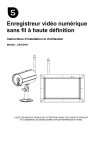
Lien public mis à jour
Le lien public vers votre chat a été mis à jour.
Caractéristiques clés
- Prise en charge de jusqu'à 4 caméras sans fil numériques à haute définition
- Stockage des données vidéo sur DD ou carte mémoire
- Visualisation à distance en temps réel via un appareil mobile
- Transmission audio et vidéo sans fil sécurisée et privée
- Détection de mouvement avec capteur IRP
- Configuration facile via l'application mobile
Questions fréquemment posées
Allez dans le menu 'Camera Setup', sélectionnez le canal de la caméra et appuyez sur 'Camera Pairing'. Ensuite, maintenez le bouton d'appairage à l'arrière de la caméra enfoncé pendant 2 secondes.
Dans le menu 'Recorder Setup', sélectionnez la caméra et choisissez 'Motion Detection' comme type d'enregistrement.
Allez dans le menu 'Event List', sélectionnez la caméra et la date pour laquelle vous souhaitez afficher les vidéos enregistrées.
Téléchargez l'application 'WDVR Cam' depuis Google Play ou l'App Store, ajoutez votre appareil en scannant le code QR à l'arrière du moniteur et saisissez le mot de passe par défaut (123456).

